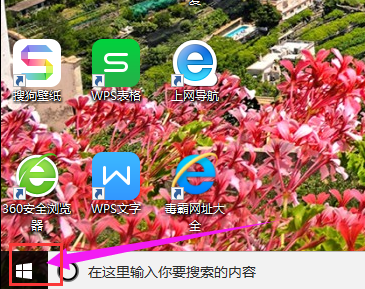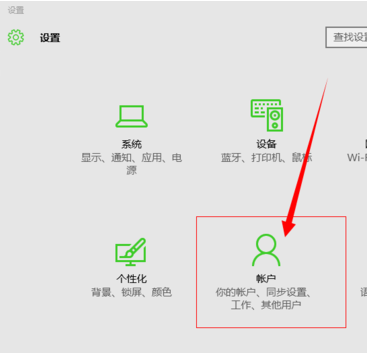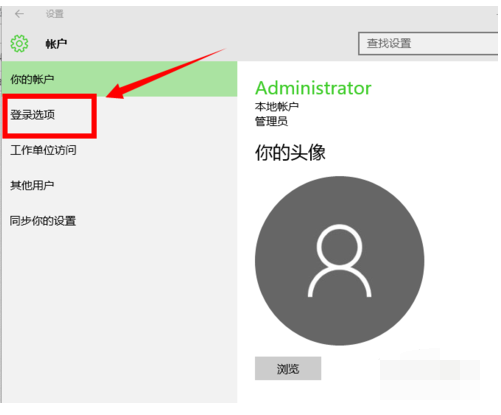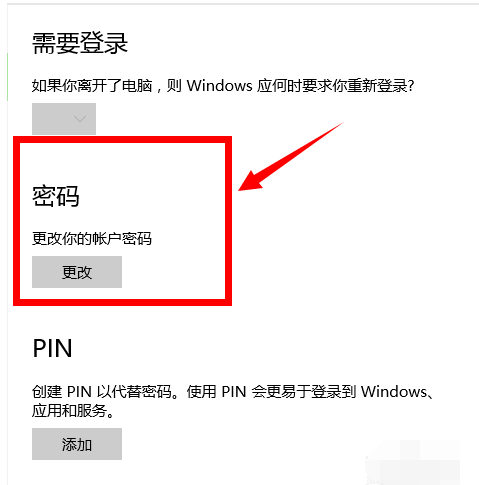在学习工作中,一些电脑里的工作资料、私人文件、聊天记录等,相信这些东西都不愿意随便给别人看到,尤其是当我们离开电脑时,别人悄悄查看了电脑不知道,这种感觉一定很难受吧。为此,小编就来教有需要的win10用户如何去设置开机密码。
电脑,对于我们来说,是越来越重要了,相信很多人都有不想给别人乱上自己的电脑的想法吧?电脑怎么设置开机密码呢?那么设置win10开机密码是最好的办法了。如何设置win10开机密码?下面,小编就给大家介绍win10设置开机密码的操作步骤。
win10怎么设置开机密码
首先打开Windows10的左下角的菜单键
win10电脑图解-1
点击“设置”选项
开机密码电脑图解-2
找到并点击“账户”界面
开机密码电脑图解-3
点击“登录选项”
开机密码电脑图解-4
点击“添加”,进入设置密码界面。
win10电脑图解-5
设置完毕,点击“下一步”即可完成设置。
win10电脑图解-6
关于win10设置开机密码的操作步骤,小编就跟大家讲到这里了。